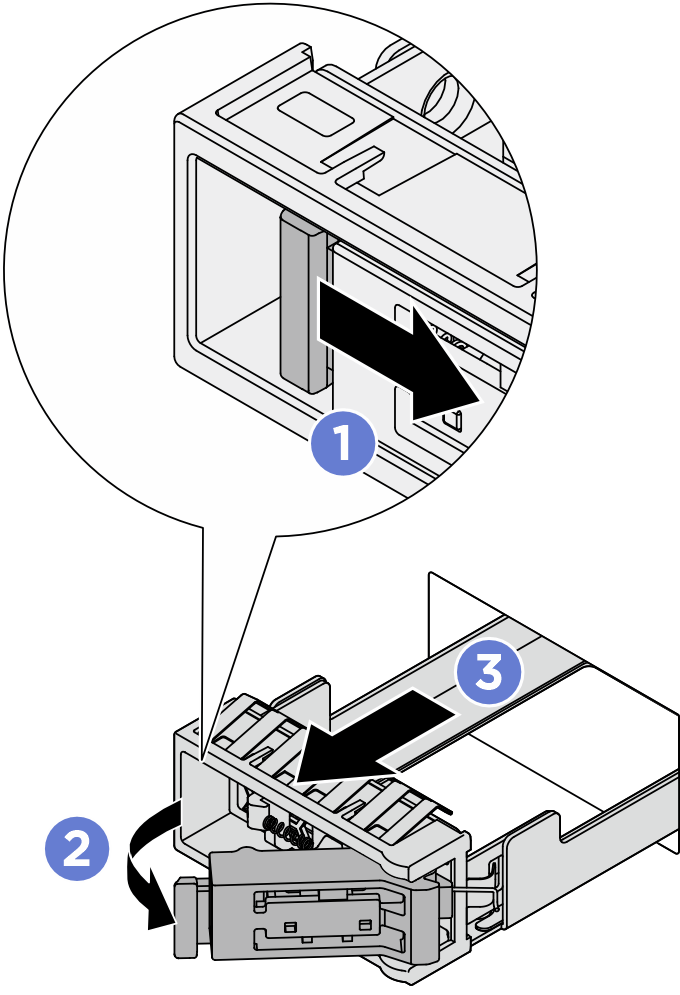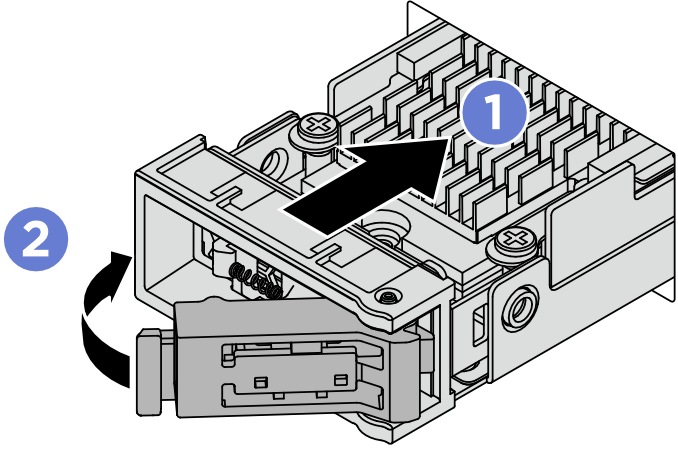安装热插拔 M.2 硬盘组合件
按照本节中的说明安装热插拔 M.2 硬盘组合件。
关于本任务
注意
以装有硬盘的防静电包装接触解决方案上任何未上漆的金属表面;然后从包装中取出硬盘,并将其放置在防静电平面上。
在从服务器中卸下硬盘之前,请务必保存硬盘上的数据(尤其是在该硬盘属于 RAID 阵列的情况下)。
为避免对硬盘接口造成损坏,请确保无论何时安装或卸下硬盘,服务器顶盖都安装到位且完全合上。
为了确保系统充分散热,请勿在每个插槽中未安装硬盘或硬盘插槽填充件的情况下使服务器运行超过两分钟。
在对硬盘、硬盘控制器(包括集成在主板上的控制器)、硬盘背板或硬盘线缆做出更改之前,请备份硬盘上存储的所有重要数据。
在卸下 RAID 阵列的任何组件(硬盘、RAID 卡等)之前,请备份所有 RAID 配置信息。
以下注意事项描述服务器支持的硬盘类型,以及安装硬盘时必须注意的其他信息。如需获取受支持硬盘的列表,请访问 Lenovo ServerProven 网站。
- 找到硬盘随附的文档,并按照本章以及随附文档中的指示信息进行操作。
- 通过覆盖或填充所有插槽以及 PCI 和 PCIe 插槽,可以保护解决方案的电磁干扰(EMI)完整性和散热功能。安装硬盘、PCI 或 PCIe 适配器时,请保留插槽的 EMC 屏蔽罩和填充面板或者 PCI 或 PCIe 适配器插槽外盖,以备将来卸下设备时使用。
- 如需获取服务器支持的可选设备的完整列表,请访问 Lenovo ServerProven 网站。
- 硬盘插槽通过编号指示安装顺序(编号从“0”开始)。
- 如果要将热插拔 M.2 硬盘组合件安装在服务器正面,请参阅前视图,以了解硬盘插槽编号。
- 对于要安装在服务器背面的热插拔 M.2 硬盘组合件,左侧插槽为 M.2 插槽 0,右侧插槽为 M.2 插槽 1。
固件和驱动程序下载:更换组件后,可能需要更新固件或驱动程序。
请转至 ThinkSystem SR650a V4 的驱动程序和软件下载网站,查看适用于您的服务器的最新固件和驱动程序更新。
请参阅更新固件,了解有关固件更新工具的更多信息。
过程
完成之后
如果将服务器配置为通过 ThinkSystem RAID 适配器执行 RAID 操作,那么在安装硬盘之后可能需要重新配置磁盘阵列。有关 RAID 操作的其他信息以及有关使用 ThinkSystem RAID 适配器的完整说明,请参阅 ThinkSystem RAID 适配器文档。
演示视频
提供反馈